СмартСцреен филтер упозорава корисника када покреће непризнате програме или датотеке преузете са интернета. Када преузимате датотеке помоћу Мицрософт Едге-а, преузимање датотеке се блокира ако је изворни УРЛ на црној листи или преузети програм не успе провери репутацију апликације помоћу Мицрософтовог филтера СмартСцреен. Међутим, Едге омогућава корисницима да преузму несигурну датотеку без обзира на упозорење.
Сваки пут када је преузимање датотеке блокирано, појављује се сљедећа порука:
„Филенаме“ је несигурно за преузимање и блокирао га је СмартСцреен Филтер.

Ипак, корисници могу ручно преузети блокирану датотеку отварањем панела за преузимање, десним кликом на блокирану датотеку и одабиром опције „Преузми несигурну датотеку“ у менију десног клика.
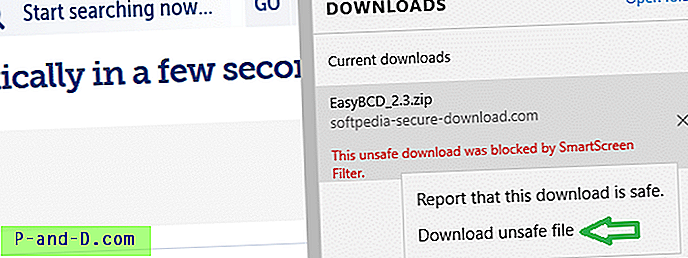
Спречите преузимање несигурних датотека - Помоћу уређивача регистра
Да бисте спречили преузимање несигурних датотека, користите ову промену регистра. Након имплементације измене регистратора у наставку, више нећете видети опцију „Преузми несигурну датотеку“ у менију десног клика на панелу за преузимање Мицрософт Едге-а.
1. Покрените Едитор регистра (регедит.еке) и помакните се до следеће гране:
ХКЕИ_ЦУРРЕНТ_УСЕР \ СОФТВАРЕ \ Политике \ Мицрософт \ МицрософтЕдге \ ПхисхингФилтер
Напомена: Тастер Полициес или његови поткључеви можда не постоје по дефаулту. Ако је то случај, направите те поткључеве ручно.
2. Креирајте вредност PreventOverrideAppRepUnknown под називом PreventOverrideAppRepUnknown
3. Двокликните PreventOverrideAppRepUnknown и поставите податке о вредности на 1
4. Изађите из уређивача регистра.
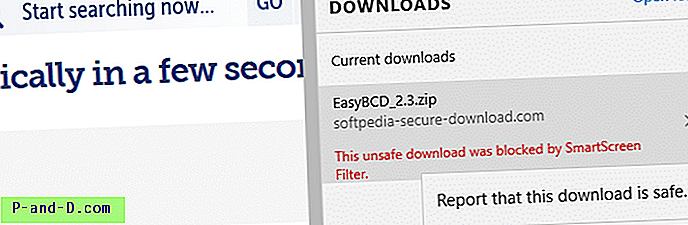
Спречите преузимање несигурних датотека - Коришћење уређивача групних политика
Ако користите Виндовс 10 Про или новију верзију, можете да конфигуришете ову поставку помоћу уређивача групних политика.
Покрените уређивач смерница групе (гпедит.мсц) и идите на:
Конфигурација корисника> Административни предлошци> Компоненте Виндовс> Мицрософт Едге
Омогућите следећу поставку у уређивачу групних политика
Спречите заобилазећи упутства СмартСцреен за датотеке
Ако омогућите ово подешавање, ваш кориснички налог је блокиран за преузимање непроверених или несигурних датотека које је блокирао филтер СмартСцреен. Подешавање се односи само на тренутни кориснички налог. Под огранком „Конфигурација рачунара“ постоји еквивалентни ГПО по систему, али изгледа да не ради како је планирано.





![[Фик] Резултати претраживања подразумевано постављају приказ садржаја у систему Виндовс 10](http://p-and-d.com/img/microsoft/469/search-results-defaults-content-view-windows-10.jpg)